
Το πρόβλημα "Κόλλησε την εγκατάσταση του Κέντρου Λογισμικού" μπορεί να επιλυθεί μέσω μιας σειράς βημάτων, συμπεριλαμβανομένου του ελέγχου σταθερότητα στο διαδίκτυο, ανανέωση του Κέντρου Λογισμικού, εκκαθάριση της προσωρινής μνήμης και αναζήτηση τεχνικής υποστήριξης εάν απαραίτητη. Διαβάστε παρακάτω για να βρείτε περισσότερες λύσεις/
Διάγνωση του ζητήματος «Κόλλησε το Κέντρο Λογισμικού κατά την εγκατάσταση».
Η κατανόηση των βασικών αιτιών μπορεί να βοηθήσει στην αντιμετώπιση προβλημάτων:
Δυσλειτουργίες δικτύου: Η εγκατάσταση μπορεί να καθυστερήσει λόγω ασταθών συνδέσεων στο Διαδίκτυο. Μάθετε περισσότερα σχετικά με την επίλυση προβλημάτων δικτύου.
Κυκλοφορία διακομιστή: Η υψηλή επισκεψιμότητα διακομιστή μπορεί να οδηγήσει σε καθυστερήσεις. Ελέγξτε την κατάσταση του διακομιστή πριν την εγκατάσταση.
Κατεστραμμένη προσωρινή μνήμη: Τα αποθηκευμένα δεδομένα μπορεί να καταστραφούν με την πάροδο του χρόνου, επηρεάζοντας τις εγκαταστάσεις. Βουτήξτε βαθύτερα στη σημασία της προσωρινής μνήμης.
Συγκρούσεις λογισμικού
: Άλλα ενεργά προγράμματα μπορεί να παρεμβαίνουν στις διαδικασίες του Κέντρου Λογισμικού.Βήματα για την επιδιόρθωση της "Εγκατάστασης στο Κέντρο Λογισμικού"
1. Εξασφαλίστε σταθερό Διαδίκτυο
- Επιβεβαιώστε ότι είστε συνδεδεμένοι στο διαδίκτυο.
- Ελέγξτε την ισχύ του σήματος Wi-Fi. εάν είναι αδύναμο, σκεφτείτε μια απευθείας σύνδεση καλωδίου ή επανατοποθετήστε το πιο κοντά στο δρομολογητή.
2. Ανανεώστε το Κέντρο λογισμικού
- Κλείστε εντελώς το Κέντρο λογισμικού.
-
Τύπος
Windows key + S. Στη γραμμή αναζήτησης, πληκτρολογήστε "Κέντρο λογισμικού". - Επιλέξτε το Κέντρο λογισμικού από τα αποτελέσματα και ανοίξτε το ξανά.
3. Καθαρίστε την προσωρινή μνήμη
- Ανοίξτε την Εξερεύνηση αρχείων από πάτημα
Windows key + E. - Πλοηγηθείτε στο μονοπάτι
C:\Windows\ccmcache. - Επιλέξτε όλα τα αρχεία (από πάτημα
Ctrl + A) μεσα στην ccmcache φάκελο και διαγραφή. - Επανεκκινήστε τον υπολογιστή σας και δοκιμάστε ξανά την εγκατάσταση του λογισμικού.
4. Κλείστε το λογισμικό παρεμβολής
-
Τύπος
Windows key + Sκαι πληκτρολογήστε "Task Manager". - Ανοίξτε τη Διαχείριση εργασιών και κάτω από το Διαδικασίες καρτέλα, προσδιορίστε το πιθανό λογισμικό που βρίσκεται σε διένεξη.
- Επιλέξτε το λογισμικό και κάντε κλικ στο «Τερματισμός εργασίας».
Προληπτικά Βήματα για την αποτροπή του να συμβεί
Για να ελαχιστοποιήσετε την υποτροπή στο μέλλον, πρέπει να κάνετε τα εξής:
- Εκκαθάριση προσωρινής μνήμης περιοδικά.
- Να διασφαλίζετε πάντα μια σταθερή σύνδεση στο Διαδίκτυο πριν από την εγκατάσταση.
- Ενημερώστε το Κέντρο λογισμικού όταν είναι διαθέσιμες νέες εκδόσεις.
- Αποφύγετε τις ταυτόχρονες εγκαταστάσεις.
Η αντιμετώπιση του προβλήματος «Κόλλησε η εγκατάσταση του Κέντρου Λογισμικού» απαιτεί συστηματική προσέγγιση. Εντοπίζοντας τις βασικές αιτίες και ακολουθώντας τις λύσεις που περιγράφονται, μπορείτε να βελτιστοποιήσετε τις εγκαταστάσεις λογισμικού σας. Να δίνετε πάντα προτεραιότητα σε τακτικούς ελέγχους και συντήρηση του συστήματος για βέλτιστη απόδοση.
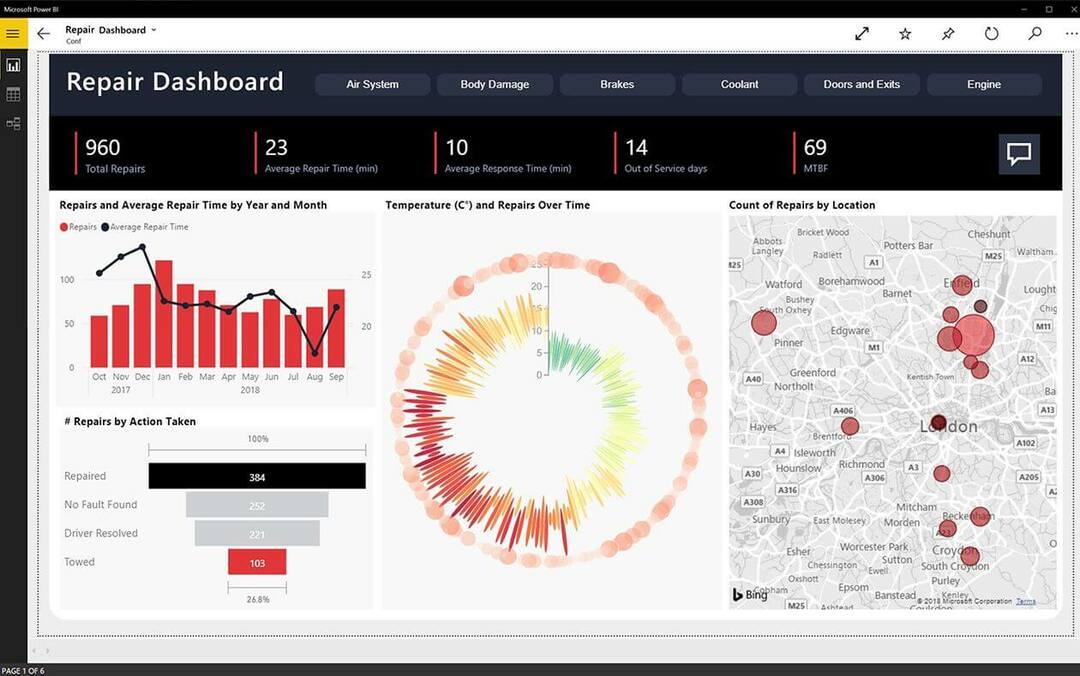

![Κατεβάστε το WTFast για Windows 10 [Τελευταία έκδοση]](/f/2e2325be8b9aced6d6bae52457ff7ace.jpg?width=300&height=460)